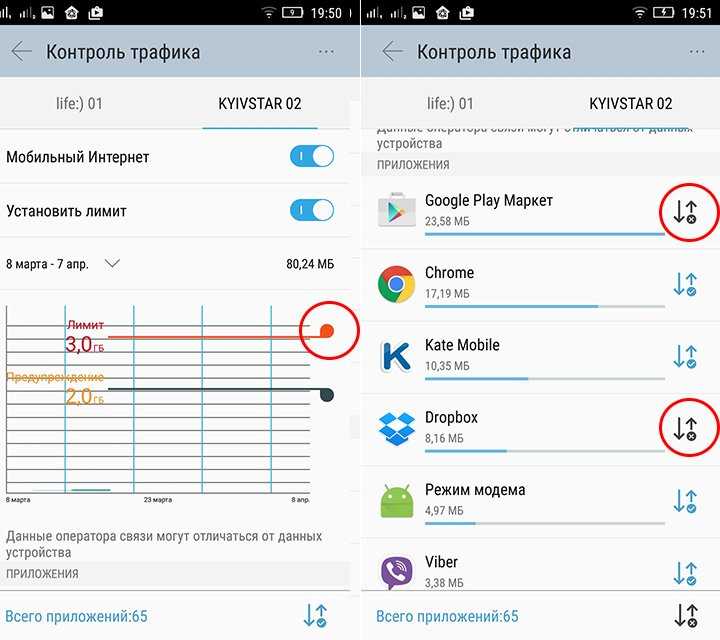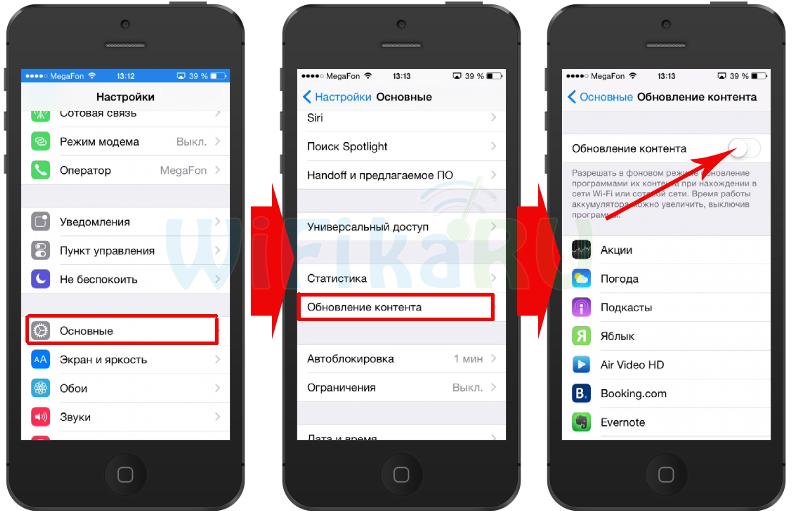Как убрать ограничение трафика: Превышен лимит мобильного трафика на Android. Как отключить
Содержание
Превышен лимит мобильного трафика на Android. Как отключить
Несмотря на то что сегодня почти везде уже есть бесплатный Wi-Fi, все всё равно предпочитают пользоваться мобильным интернетом. Во-первых, потому что он зачастую оказывается более быстрым. Во-вторых, потому что он не требует дополнительной авторизации, как публичные сети. А, в-третьих, сотовый трафик обычно либо не ограничен совсем, либо доступен в большом количестве. Однако бывают и такие тарифы, где объём сотовых данных, которые можно израсходовать, далёк от безлимитного. Поэтому пользователям приходится самим следить за тем, чтобы не выйти за установленный лимит, либо поручить это своему смартфону.
Достали уведомления о превышении лимита трафика? Сейчас исправим
Как отключить оптимизацию MIUI и зачем это нужно
Если ваш смартфон самостоятельно отслеживает расход мобильного трафика, время от времени он может присылать вам уведомление о превышении лимита. Не исключено, что вы вручную не активировали соответствующий механизм – он вполне мог включиться сам. Такое происходит довольно часто. Аппарат просто запрашивает у сотового оператора информацию о доступном вам объёме трафика, а потом автоматически рассчитывает его по количеству дней в месяце, позволяя использовать его в установленных пределах.
Такое происходит довольно часто. Аппарат просто запрашивает у сотового оператора информацию о доступном вам объёме трафика, а потом автоматически рассчитывает его по количеству дней в месяце, позволяя использовать его в установленных пределах.
Как отключить лимит трафика
Уведомление «Превышен лимит мобильного трафика» появляется в том случае, если вы израсходовали за день больше данных, чем следовало израсходовать, чтобы в оставшиеся дни месяца не остаться без трафика совсем. Но одно дело, когда смартфон просто оповещает о превышении, и совершенно другое, когда он блокирует доступ в интернет принудительно. В таких случаях логичнее будет просто отключить механизм отслеживания трафика, чтобы продолжать пользоваться мобильным интернетом без каких-либо затруднений.
- Перейдите в «Настройки» и откройте «Мобильная сеть»;
- В открывшемся окне выберите «Статистика трафика»;
- Перейдите в «Другие настройки» — Уведомления о трафике»;
Если нет возможности отключить уведомления, просто сдвигаем все полоски на максимум
- Выключите «Отключение моб.
 данных при превышении лимита»;
данных при превышении лимита»; - В разделе «Уведомление ежедневного трафика» выберите 100%.
Какие смартфоны на Android обновляются дольше всего
Эта инструкция позволяет решить сразу две проблемы. Во-первых, интернет больше не будет отключаться, если вы израсходовали больше трафика, чем было рассчитали алгоритмы смартфона. А, во-вторых, вы больше не будете получать назойливых уведомлений о том, что доступный объём сотовых данных израсходован до того, пока они не закончатся вообще. Да, в этом случае вам придётся самостоятельно контролировать себя, чтобы не выйти за установленный лимит и не переплатить лишних денег. Но зато никаких больше уведомлений.
Какое приложение жрёт трафик
Проверьте, какие приложения расходуют больше всего трафика
Кстати говоря, здесь же вы сможете посмотреть, какие приложения расходуют больше всего сотовых данных. Например, в моём случае это Инстаграм. С начала месяца я потратил на него уже более полугигабайта. На самом деле это немного. По факту могло выйти ещё больше, если бы я не пользовался Wi-Fi, чтобы сэкономить. Меня такой подход совершенно не раздражает, а даже является для меня своего рода квестом, вынуждая искать любые доступные беспроводные сети – хоть в гостях, хоть в общественных местах.
На самом деле это немного. По факту могло выйти ещё больше, если бы я не пользовался Wi-Fi, чтобы сэкономить. Меня такой подход совершенно не раздражает, а даже является для меня своего рода квестом, вынуждая искать любые доступные беспроводные сети – хоть в гостях, хоть в общественных местах.
Как часто нужно перезагружать телефон на Android
Впрочем, если какое-то приложение расходует непомерно много данных, рекомендую отключить для него доступ к сотовой сети. В этом случае оно сможет обращаться к интернету только при подключении к Wi-Fi. Это может быть актуально для социальных сетей вроде Инстаграма или ТикТока, которые имеют обыкновение тратить очень много трафика. А поскольку Wi-Fi в большинстве случаев бесплатный и безлимитный, он может стать неплохим спасением, сэкономив ваш трафик.
- Теги
- Новичкам в Android
Лонгриды для вас
5 приложений, позволяющих изменить шторку уведомлений на Android
Каждый владелец смартфона ежедневно открывает шторку уведомлений, чтобы проверить оповещения, а также настроить работу тех или иных функций (Bluetooth, Wi-Fi и так далее). В течение нескольких лет эксплуатации устройства внешний вид элемента интерфейса может сильно наскучить. Чтобы освежить внешний вид оболочки своего смартфона, рекомендуется изменить шторку уведомлений. Для этого всего лишь нужно установить понравившееся приложение и выдать ему все запрашиваемые разрешения.
В течение нескольких лет эксплуатации устройства внешний вид элемента интерфейса может сильно наскучить. Чтобы освежить внешний вид оболочки своего смартфона, рекомендуется изменить шторку уведомлений. Для этого всего лишь нужно установить понравившееся приложение и выдать ему все запрашиваемые разрешения.
Читать далее
Что нельзя делать со смартфоном Xiaomi, если вы не хотите показаться колхозником
Смартфоны Xiaomi часто хвалят за функциональность и широкие возможности кастомизации. Однако в руках людей, обладающих, скажем так, особым вкусом устройство из вполне себе адаптированного под повседневные нужды пользователя превращается в гаджет, который всем своим видом буквально кричит окружающим: «Спасите! С моим хозяином что-то не так». И ведь большинство ошибок владелец допускает из благих намерений, просто не понимая, к чему на самом деле приводит изменение тех или иных настроек смартфона.
Читать далее
6 типов файлов, которые можно удалить с телефона, если не хватает памяти
Рано или поздно любой владелец смартфона сталкивается с тем, что встроенное хранилище, а также установленная SD-карта забиваются под завязку. Возможно, даже облачное хранилище не выручает — чисто технически крайне сложно выцедить все файлы, которые можно переместить туда. Зато вас всегда выручит файловый менеджер телефона: с его помощью в системе всегда можно найти файлы, которые можно смело удалять с телефона и не бояться за его работоспособность. Более того, эти файлы нужно стирать не раз в год, а как можно чаще.
Возможно, даже облачное хранилище не выручает — чисто технически крайне сложно выцедить все файлы, которые можно переместить туда. Зато вас всегда выручит файловый менеджер телефона: с его помощью в системе всегда можно найти файлы, которые можно смело удалять с телефона и не бояться за его работоспособность. Более того, эти файлы нужно стирать не раз в год, а как можно чаще.
Читать далее
Новый комментарий
Новости партнеров
Сколько денег мы тратим на зарядку Айфона
Айфон пишет Доверять этому компьютеру. Что это значит
Айфон пишет Доверять этому компьютеру. Что это значит
Айфон пишет Доверять этому компьютеру. Что это значит
как его снять или изменить
Рассмотрим вопрос, поступивший от читателя блога: «У меня безлимитный интернет, но Андроид блокирует ограничение трафика 5 Gb. Можно ли убрать ограничение, чтобы Андроид не блокировал трафик и как убрать?»
Можно ли убрать ограничение, чтобы Андроид не блокировал трафик и как убрать?»
Действительно, обидно, когда оплачиваешь безлимитный интернет, а по факту скромно довольствуешься тем, что установлено в Андроиде.
Содержание:
1. Настройки трафика в Андроиде, ау, где их искать?
2. Как же снять ограничение трафика на Андроид
3. Отключить трафик на Андроиде: прощай, Интернет!
4. Как настроить ограничение трафика
Где искать настройки трафика
Чтобы добраться до соответствующих настроек, будем по очереди открывать матрешки, одну за другой. Самой большой из них является «Приложения» (приведены скриншоты для Андроид 5.0.2):
Рис. 1. Открываем Приложения в Андроиде
Открыв Приложения в Андроиде, находим там Настройки:
Рис. 2. Настройки Андроида
В настройках нам потребуется «Использование данных»:
Рис. 3. Открываем «Использование данных»
Как снять ограничение трафика на Андроиде
Если интернет безлимитный, то можно забыть про ограничения.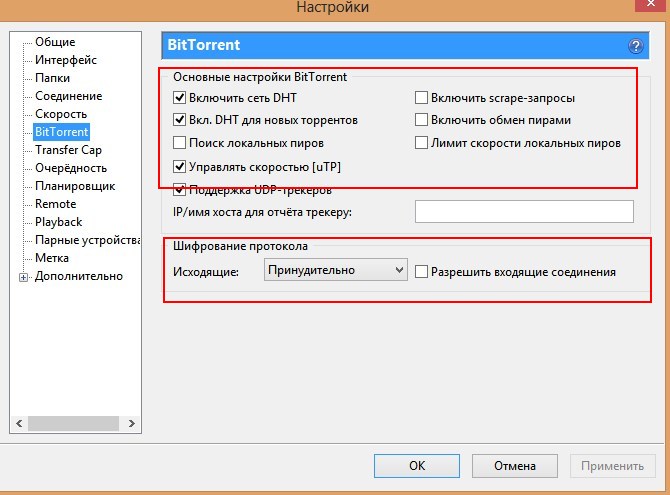 Чтобы их снять, достаточно напротив «Ограничение мобильных» убрать галочку так, как это показано ниже (цифра 2 на рис. 4), ибо нет галочки – нет ограничений.
Чтобы их снять, достаточно напротив «Ограничение мобильных» убрать галочку так, как это показано ниже (цифра 2 на рис. 4), ибо нет галочки – нет ограничений.
Рис. 4. Нет ограничения мобильных данных (отсутствует)
На рис. 4 видно, что на Андроид-смартфоне есть два типа интернет-трафика:
- по Wi-Fi,
- мобильный трафик через симку (ниже он идет под именем Надежда).
Также показано, что количество израсходованного интернет-трафика – пока 292 кб.
Как отключить трафик на Андроиде
Если убрать зеленую галочку напротив «Мобильные данные» (1 на рис. 4), то появится предупреждение:
«Без сети Wi-Fi Вы не сможете использовать Интернет, почту и другие приложения, для которых требуется передача данных. Передача мобильных данных будет отключена.»
Если в таком окне кликнуть «ОК», то тем самым мы отключим трафик и Андроид будет вообще свободен от Интернета, доступ к которому нам открывает мобильный оператор (не бесплатно, разумеется).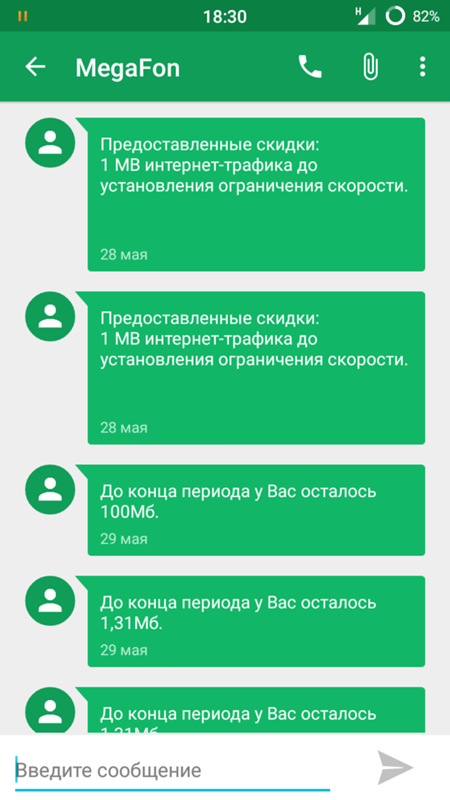
Как настроить ограничение трафика
Нас интересует как можно изменить ограничения по интернет-трафику, чтобы в полной мере воспользоваться услугами доступа в Интернет, предоставляемыми оператором мобильной связи.
Кликаем «Ограничение мобильных» (2 на рис. 4), после чего появится окно:
Рис. 5. Ограничить передачу данных
Дублирую сообщение в окне «Ограничить передачу данных» (рис. 5):
«Подключение для передачи данных будет отключено при достижении указанного ограничения. Использование данных измеряется на устройстве, и поставщик услуг может по-другому рассчитывать трафик, поэтому установите более жесткое ограничение.»
Здесь мы можем только кликнуть по кнопке «ОК», подтверждая наше желание ограничить передачу данных, чтобы не переплачивать и чтобы Андроид следил за объемом трафика и вовремя прекращал бы доступ к Интернету.
Задаем лимит на объем передаваемых данных
Далее мы можем отрегулировать контролируемый лимит на объем передаваемых данных в Интернете (рис.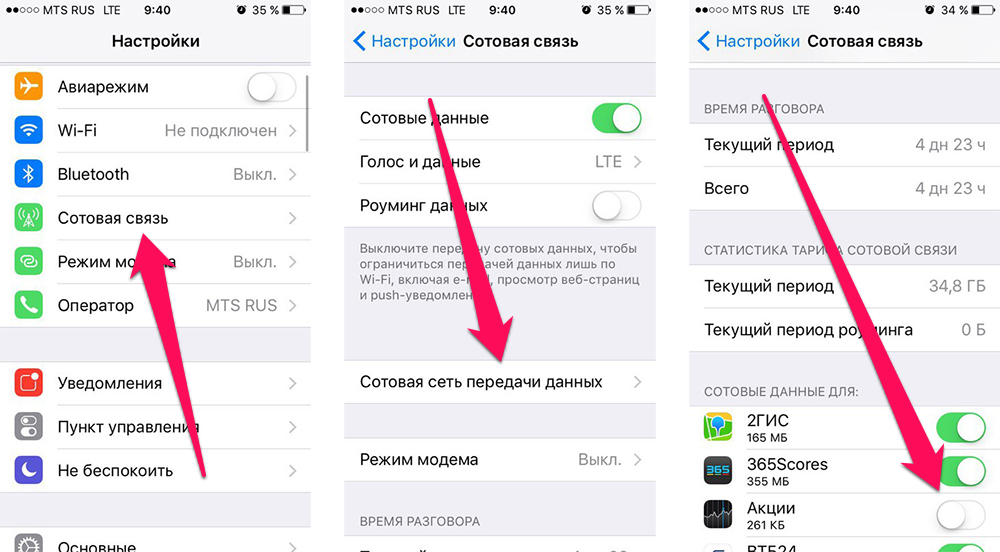 6).
6).
Рис. 6. Установлено ограничение на трафик — 5 ГБ
На рис. 6 видно, что установлено ограничение на интернет-трафик 5 Гигабайт. Если кликнуть по цифре 5,0 Гб, которую видно на экране Андроида, то в появившемся окне (рис. 7) мы сможем установить любой другой лимит, набирая цифры на онлайн клавиатуре, например, 15 Гб.
Рис. 7. Можно задать лимит трафика с помощью онлайн-клавиатуры
А можно просто «подвигать» верхнюю линию, ограничивающую трафик в 15 гб, как показано на рис. 8. Двигать нужно, зацепив линию в том месте, где стоит жирная точка – на противоположном конце от надписи 15 гб. Линия легко двигается как вверх, так и вниз.
Рис. 8. Установлен лимит трафика 15 гб.
Будем двигать линию, ограничивающую лимит трафика вниз, зацепив ее за жирную точку, справа вверху (обведена в рамку на рис. 8).
Таким образом, например, установим верхний лимит на цифре 2,9 гб (рис. 9). Также можно двигать, зацепив за жирную точку, и линию «Предупреждение». Данная линия показывает, при каком объеме трафика на Андроиде будет выведено предупреждение о достижении заданного лимита, но при этом не будут включены ограничения, у Андроида останется доступ к Интернету. А вот уже при достижении верхней границы (в варианте на рис. 9 – это 2,9 гб) Интернет отключится.
А вот уже при достижении верхней границы (в варианте на рис. 9 – это 2,9 гб) Интернет отключится.
Для тех, кому «лень» двигать черную линию вверх или вниз, могут просто кликнуть по цифре возле строки «Предупреждение», чтобы с помощью экранной клавиатуры (рис. 7) указать величину трафика, при котором будет получено предупреждение.
Рис. 9. Окончательно установленные значения Предупреждения и Ограничения трафика Интернета на Андроиде
Более тонкие настройки: Куда «уплывает» трафик интернета в Android и как его экономить
Итоги
Вот, в общем-то и все премудрости установки предупреждения и ограничения мобильного Интернет трафика на Андроиде. Надо сказать, что установленные предупреждения и ограничения действуют на Андроиде при любом варианте пользования Интернетом, будь то выход в Интернет на Андроиде, либо превращение Андроида в точку доступа для «раздачи Wi-Fi», использование мобильных приложений с доступом в Интернет, пользование электронной почтой и др. Весь трафик будет учитываться данной системой контроля ограничения доступа.
Весь трафик будет учитываться данной системой контроля ограничения доступа.
К сожалению, трафик, который считает Андроид, может не совпадать с трафиком, который считает сам мобильный оператор. В моей практике было, когда Андроид еще не ограничил доступ в Интернет, а мобильный оператор уже резко снизил скорость Интернета или вообще отключил его.
Чтобы избежать подобного несоответствия (а хочется нам этого или нет, мобильные операторы и устройство Андроид все-таки всегда будут считать трафик по-разному), на Андроиде полезно установить ограничения трафика чуть меньше, чем предполагает мобильный оператор.
В частности, на рис. 9 показана установка ограничения 2,9 гб при заданном лимите 3,0 гб от мобильного оператора. При такой установке ограничений противоречий между Андроидом и сотовым оператором не произойдет, и Андроид вовремя уведомит, а затем и отключит Интернет, не дожидаясь, пока это сделает сам мобильный оператор.
Дополнительные материалы:
1. 9 советов по энергосбережению Андроид
9 советов по энергосбережению Андроид
2. Как передать файлы с Андроида на компьютер и наоборот без Интернета
3. Видеозвонки на Андроид: 8 приложений
4. Как поставить приложение на Андроид: 2 способа
5. Потерян сотовый телефон: как можно найти
Получайте актуальные статьи по компьютерной грамотности прямо на ваш почтовый ящик.
Уже более 3.000 подписчиков
.
Важно: необходимо подтвердить свою подписку! В своей почте откройте письмо для активации и кликните по указанной там ссылке. Если письма нет, проверьте папку Спам.
Как обойти ограничения пропускной способности в 2022 году [Полная скорость]
Cloudwards.net может получать небольшую комиссию с некоторых покупок, совершенных через наш сайт. Однако любые партнерские доходы не влияют на то, как мы оцениваем услуги.
Содержание
- Как обойти ограничение пропускной способности (регулирование интернет-провайдером)
- Почему интернет-провайдеры ограничивают пропускную способность пользователей?
- 3 лучших VPN для обхода ограничения пропускной способности
- 1.
 ExpressVPN
ExpressVPN - 2. NordVPN
- 3. CyberGhost
↑
Отмена законов о сетевом нейтралитете дала интернет-провайдерам возможность использовать ограничение полосы пропускания. Хотя и несправедливо, эта практика не закончится в ближайшее время, поэтому вам нужно найти способ обойти ее. Читайте дальше, чтобы узнать, как обойти ограничения пропускной способности с помощью VPN.
Самсон Макс (писатель, редактор ссылок)
— Последнее обновление: 2022-10-18T09:47:56+00:00 Факты проверены Элизабет Айви
Сталкивались ли вы с ленивыми соединениями, возникающими из ниоткуда, при потоковой передаче фильмов или плей-офф NBA онлайн? Это регулирование полосы пропускания: когда ваш интернет-провайдер (ISP) замедляет ваше соединение в зависимости от того, что вы смотрите. К счастью, вы можете обойти регулирование интернет-провайдера, когда узнаете, как обойти ограничение пропускной способности с помощью виртуальной частной сети (VPN).
Ключевые выводы:
- VPN направляет ваш трафик через зашифрованный туннель, не позволяя интернет-провайдеру видеть посещаемые вами веб-сайты. Когда интернет-провайдер не видит вашу активность в Интернете, он больше не выбирает вас для ограничения доступа к определенному контенту.
- ExpressVPN — лучший VPN для обхода ограничений интернет-провайдеров, потому что это самый безопасный VPN и обеспечивает непревзойденную скорость.
- VPN не помогает обойти ограничение полосы пропускания, вызванное перегрузкой сети или превышением лимита данных.
VPN позволяет обойти эту антипотребительскую практику, позволяя вам наслаждаться неограниченным онлайн-опытом. В этой статье мы будем использовать ExpressVPN — лучшего провайдера VPN — чтобы продемонстрировать, как можно обойти ограничения с помощью VPN. Продолжайте читать, чтобы узнать, почему интернет-провайдеры ограничивают вашу пропускную способность.
Невозможно снять лимит пропускной способности интернета.
 Даже VPN не поможет. Единственный способ обойти ограничение — перейти на более высокий интернет-план или сменить провайдера.
Даже VPN не поможет. Единственный способ обойти ограничение — перейти на более высокий интернет-план или сменить провайдера.Использование надежного VPN — это надежный способ обойти ограничение полосы пропускания.
Нет. Если у вас тарифный план на 5 Мбит/с, использование VPN не ускорит ваше интернет-соединение.
Хотя вы можете использовать прокси-сервер, чтобы попытаться избежать дросселирования интернет-провайдером, VPN, безусловно, является лучшим решением, поскольку обеспечивает лучшую безопасность. Вы даже можете попробовать хороший бесплатный VPN, например Windscribe.
Как обойти ограничение пропускной способности (регулирование интернет-провайдером)
Существуют различные причины, по которым интернет-провайдеры ограничивают вашу пропускную способность (о которых мы поговорим позже). Суть его в том, что он видит, что вы используете большую пропускную способность — при потоковой передаче HD-видео, загрузке торрентов или ряде других вещей — поэтому он замедляет ваше соединение. Когда интернет-провайдер использует ограничение полосы пропускания против вас, вы должны принять меры. Если вы не можете сменить своего интернет-провайдера, следующий лучший вариант — использовать VPN.
Когда интернет-провайдер использует ограничение полосы пропускания против вас, вы должны принять меры. Если вы не можете сменить своего интернет-провайдера, следующий лучший вариант — использовать VPN.
Браузер Tor также может помочь вам обойти регулирование интернет-провайдера, но он очень медленный, что противоречит цели. Таким образом, VPN остается верным способом легко обойти ограничение полосы пропускания, не увеличивая нагрузку на ваше соединение. Итак, как VPN предотвращает ограничение полосы пропускания?
Как VPN предотвращает дросселирование интернет-провайдером.
VPN перенаправляет весь ваш интернет-трафик через свои серверы, чтобы анонимизировать все, что вы делаете в сети. Это не дает интернет-провайдерам возможности узнать, когда вы посещаете сайты с высокой пропускной способностью, такие как Netflix. Интернет-провайдеры отдают приоритет ограничениям для пользователей, занимающихся потоковой передачей или торрентами, поэтому с VPN вы не будете в списке с высоким приоритетом. Это избавит вас от дросселирования интернета на основе контента.
Это избавит вас от дросселирования интернета на основе контента.
Обход интернет-провайдера, ограничивающего ваш интернет-трафик: используйте VPN
Чтобы VPN могла эффективно обходить ограничение полосы пропускания, она должна быть оснащена функциями безопасности, такими как 256-битное шифрование AES и надежные протоколы VPN. ExpressVPN — наша любимая VPN здесь, в Cloudwards, поэтому мы будем использовать ее, чтобы показать вам, как обойти регулирование интернет-провайдера.
- Подпишитесь на выбранный вами VPN
Перейдите на веб-сайт выбранного вами VPN, выберите подходящий тарифный план и завершите процесс регистрации.
- Загрузите и установите VPN
Перейдите на панель управления своей учетной записью и введите проверочный код ExpressVPN, отправленный на вашу электронную почту. Выберите подходящее приложение для вашего устройства, в зависимости от вашей операционной системы, и загрузите его .
 Затем найдите и дважды щелкните установочный файл, а затем нажмите « install », чтобы начать процесс.
Затем найдите и дважды щелкните установочный файл, а затем нажмите « install », чтобы начать процесс. - Войдите в приложение VPN
После установки приложения на вашем устройстве войдите в систему и введите свои учетные данные.
- Завершение установки
Если в VPN есть какие-либо дополнительные действия, например, выбор некоторых первоначальных параметров, следуйте указаниям мастера установки.
- Подключиться к предпочитаемому серверу
Далее вам нужно выбрать сервер для установки подключения. Например, если вы хотите смотреть фильмы на потоковых сайтах в США, подключитесь к VPN-серверу в США. В противном случае просто используйте ближайший к вам сервер для обеспечения наилучшей скорости.
- Наслаждайтесь потоковой передачей без ограничений
Вот и все.
 После подключения просто перейдите на выбранный вами канал — будь то Netflix или Amazon Prime Video — и начните потоковую передачу видео. С VPN вы больше не будете сталкиваться с регулированием интернет-провайдера, поскольку он отправляет весь ваш трафик через зашифрованный туннель.
После подключения просто перейдите на выбранный вами канал — будь то Netflix или Amazon Prime Video — и начните потоковую передачу видео. С VPN вы больше не будете сталкиваться с регулированием интернет-провайдера, поскольку он отправляет весь ваш трафик через зашифрованный туннель.
Почему интернет-провайдеры ограничивают пропускную способность пользователей?
Ваш интернет-провайдер может принять решение о регулировании полосы пропускания, когда заметит, что вы занимаетесь такими действиями, как потоковое вещание или скачивание торрентов. Ограничивая скорость загрузки для веб-сайтов, интенсивно использующих полосу пропускания, интернет-провайдеры сокращают использование полосы пропускания в сети. Это позволяет интернет-провайдеру обслуживать больше интернет-пользователей без увеличения пропускной способности сети.
Возможно, вы превысили лимит использования данных. Некоторые интернет-провайдеры не отключат ваш интернет полностью, если вы превысите установленные лимиты данных. Вместо этого они держат вас на связи, но ограничивают скорость вашего интернета, чтобы отдавать приоритет пользователям, которые все еще находятся в пределах своего лимита данных. Иногда это приведет к тому, что ваше соединение будет работать ниже хорошей скорости интернета для потоковой передачи, игр или просмотра.
Вместо этого они держат вас на связи, но ограничивают скорость вашего интернета, чтобы отдавать приоритет пользователям, которые все еще находятся в пределах своего лимита данных. Иногда это приведет к тому, что ваше соединение будет работать ниже хорошей скорости интернета для потоковой передачи, игр или просмотра.
Кроме того, интернет-провайдеры могут блокировать соединения в «часы интернет-пик», чтобы уменьшить перегрузку сети. Как правило, интернет-провайдеры ограничивают интернет-соединение любого, кто потребляет большую пропускную способность, чтобы другие пользователи в этом районе могли получать обычные услуги.
3 лучших VPN для обхода ограничения пропускной способности
VPN помогает обойти регулирование, поскольку не позволяет вашему интернет-провайдеру определить источник вашего трафика. Вот три основных сервиса, которые могут помешать интернет-провайдерам ограничивать скорость вашего интернета.
- ExpressVPN — высочайшая безопасность и молниеносная скорость
- NordVPN — первоклассная безопасность и обфусцированные VPN-серверы
- CyberGhost — доступные VPN-серверы, оптимизированные для потоковой передачи и торрентов
Мы обсудим сильные стороны (и слабые стороны, если таковые имеются) каждого провайдера, начиная с ExpressVPN — нашего лучшего VPN-сервиса, позволяющего обойти ограничения интернет-провайдеров.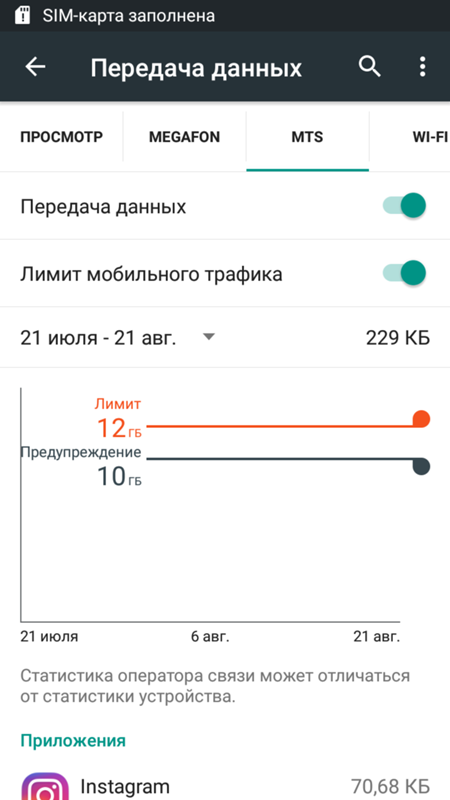
1. ExpressVPN
ExpressVPN предлагает все функции, необходимые для обхода ограничений и потоковой передачи видео без буферизации.
Подробнее о ExpressVPN:
- Цена: 6,67 долл. США в месяц плюс три месяца бесплатно при годовом плане
- Веб-сайт провайдера: www.expressvpn.com
Плюсы:
- Отличная безопасность и конфиденциальность
- Невероятно высокая скорость соединения
- Неограниченная пропускная способность
Минусы:
3
- Цена
- Цена: $ 4,13 в месяц на двухлетнем плане
- Веб-сайт поставщика: www.nordvpn.com
- Stellar Security
- .
- Несовместимые скорости в разных местах
NordVPN — еще один хороший провайдер VPN, позволяющий обойти регулирование интернет-провайдера.
 С более чем 5300 серверами NordVPN гарантирует, что у вас будет географически близкий к вам сервер для более быстрого соединения.
С более чем 5300 серверами NordVPN гарантирует, что у вас будет географически близкий к вам сервер для более быстрого соединения.Хотя он не соответствует постоянству скорости ExpressVPN на больших расстояниях, он гарантирует, что вы сможете получить доступ к любому геоблокируемому контенту с помощью функции «умного воспроизведения».
Обфусцированные серверы NordVPN скрывают ваше использование VPN, создавая впечатление, что вы вообще не используете VPN. Кроме того, что наиболее важно, они не позволяют интернет-провайдеру отличить трафик с высокой пропускной способностью от простого просмотра веб-страниц. NordVPN также является одним из лучших VPN для торрентов, к тому же он более доступен, чем ExpressVPN. Подробнее об этом можно прочитать в нашем обзоре NordVPN.
3. CyberGhost
Помимо того, что CyberGhost помогает вам обойти ограничение данных, он предоставляет серверы, оптимизированные для потоковой передачи и торрентов, для отличной работы в Интернете.

Подробнее о CyberGhost:
- Цена: 2,25 долл. США в месяц, плюс три месяца бесплатно на трехлетнем плане
- Веб-сайт поставщика: www.cyberghostvpn.com
Профи:
- Сильная онлайн-безопасность
- Около 7 000 серверов мира
- .0008
- Серверы для стриминга и торрентов
- Доступный VPN
Минусы:
- Не очень быстрый
- Нестабильный доступ к стриминговым сервисам, кроме Netflix
CyberGhost — это дешевое VPN-решение для регулирования интернет-провайдеров. Он имеет около 7800 серверов в 91 стране, с особым упором на США, Великобританию и Германию. CyberGhost предлагает множество специализированных серверов, таких как серверы NoSpy, которые обеспечивают надежное шифрование данных и большую анонимность, чтобы ваш трафик оставался вне досягаемости интернет-провайдера.
CyberGhost также предлагает серверы, оптимизированные для работы с торрентами, которые обеспечивают бесперебойную и безопасную загрузку торрентов.
 Однако одно большое разочарование заключается в том, что в нашем тестировании CyberGhost, несмотря на его оптимизированные для потоковой передачи серверы, мог получить доступ к Netflix, но не к Amazon Prime Video, Hulu или BBC iPlayer. Подробнее об этом читайте в нашем обзоре CyberGhost.
Однако одно большое разочарование заключается в том, что в нашем тестировании CyberGhost, несмотря на его оптимизированные для потоковой передачи серверы, мог получить доступ к Netflix, но не к Amazon Prime Video, Hulu или BBC iPlayer. Подробнее об этом читайте в нашем обзоре CyberGhost.Можете ли вы использовать бесплатный VPN для обхода дросселирования интернет-провайдером?
Технически, да, вы можете использовать бесплатную VPN, чтобы обойти регулирование интернет-провайдера, но только если вы найдете надежную бесплатную VPN, а ее трудно найти. Вы редко найдете бесплатную VPN с функциями безопасности для отправки вашего трафика через действительно безопасный туннель. Некоторые могут продать ваши данные третьим лицам или слить их в Интернет, несмотря на обещание никогда не вести журналы активности пользователей.
Тем не менее, некоторые виртуальные частные сети, такие как Windscribe, предлагают надежные бесплатные тарифные планы. Мы ручаемся за Windscribe из-за его безопасности и высокого ежемесячного лимита данных в 10 ГБ, и у нас также нет причин сомневаться в его политике отсутствия журналов.
 В нашем списке лучших бесплатных провайдеров VPN есть и другие эффективные услуги.
В нашем списке лучших бесплатных провайдеров VPN есть и другие эффективные услуги.Последние мысли
Если ваш интернет-провайдер намеренно ограничивает вашу пропускную способность, когда замечает трафик с потоковых или торрент-сайтов, VPN может очень помочь. Мы рекомендуем начать с ExpressVPN, потому что он гарантирует надежную цифровую безопасность и отличную скорость потоковой передачи. Прочтите наше руководство, чтобы узнать о других случаях, когда VPN может помочь со скоростью интернета.
Вы когда-нибудь сталкивались с тем, что интернет-провайдер влиял на скорость вашего интернет-соединения? Какой VPN-сервис вы использовали, чтобы остановить ограничение полосы пропускания вашим интернет-провайдером? Мы хотели бы услышать о вашем опыте в разделе комментариев ниже. Как всегда, спасибо за чтение.
Дайте нам знать, если вам понравился пост. Только так мы можем стать лучше.
Как изменить ограничение пропускной способности в Windows
Установка ограничения пропускной способности позволяет более эффективно управлять использованием данных.
 Это уменьшает последствия дополнительных сборов со стороны интернет-провайдера, но может снизить скорость интернета.
Это уменьшает последствия дополнительных сборов со стороны интернет-провайдера, но может снизить скорость интернета.Вы можете ограничить использование пропускной способности для приложений, обновлений Windows и других действий в Windows.
До Windows 10 пользователям разрешалось устанавливать ограничение пропускной способности только для сторонних приложений и программ. Не было возможности изменить полосу пропускания, зарезервированную для системных операций Windows.
Но с последней версией Windows 10 и выпуском Windows 11 Microsoft добавила функцию изменения зарезервированной полосы пропускания для действий Windows. Это позволяет вам выделить эту полосу пропускания, чтобы улучшить внимание сети к другим программам и действиям. Вы даже можете полностью отключить его, если хотите.
Содержание
Следует ли ограничивать пропускную способность?
Не у всех есть неограниченная пропускная способность или соединение за их счет.
Большинство интернет-провайдеров применяют ограничения данных в своей сети, чтобы противодействовать чрезмерному использованию.
 Если ваше использование превышает этот предел, вам, возможно, придется заплатить дополнительно, или ваш поставщик услуг может снизить скорость вашего интернета.
Если ваше использование превышает этот предел, вам, возможно, придется заплатить дополнительно, или ваш поставщик услуг может снизить скорость вашего интернета.Довольно веская причина следить за пропускной способностью и при необходимости ограничивать ее, верно?
Важными причинами, по которым вам может понадобиться ограничить пропускную способность, будь то для приложений на вашем ПК или функции оптимизации доставки, могут быть:
- Чтобы увеличить скорость соединения
- Чтобы запретить приложениям чрезмерное использование данных
- Чтобы другие пользователи не перегружали полосу пропускания
Как изменить ограничение полосы пропускания?
Изменение ограничения пропускной способности позволяет управлять использованием сети и оптимизировать работу.
В Windows существуют различные способы изменения ограничения пропускной способности. Вы можете установить ограничения пропускной способности для приложений, обновлений Windows и служб Windows.

Все методы подробно объясняются следующим образом:
Через настройки Windows
Если вы не знали, в Windows уже есть встроенный ограничитель пропускной способности. Ограничитель позволяет пользователям ограничивать использование данных для приложений.
Если у вас есть ограничение на объем данных, ограничитель может помочь держать использование под контролем.
Вот как вы можете установить лимиты данных с помощью настроек в Windows.
- Открыть Настройки с помощью клавиши Windows + I
- Перейти к Сеть и Интернет > Расширенные настройки сети > Использование данных
- В правом верхнем углу нажмите и выберите сеть, для которой вы хотите установить ограничение
- Нажмите кнопку Enter Limit
- Установите тип ограничения, дата сброса и лимит данных
- Нажмите «Сохранить»
Если ограничение уже установлено, вы можете просто выбрать Удалить ограничение , чтобы снять его.

Настройка лимитного подключения
Использование функции лимитного подключения в Windows позволяет отслеживать использование данных каждым приложением и ограничивать чрезмерное использование.
Когда лимитное подключение включено, обновление Windows также приостанавливает функцию автоматического обновления.
Вот как можно установить лимитное подключение для Wi-Fi или Ethernet:
Wi-Fi
- Открыть Настройки
- Перейдите в Сеть и Интернет
- Нажмите на Wi-Fi. Выберите сеть, для которой вы хотите установить ограничение на
- Щелкните ползунок, соответствующий Измеряемому соединению
Ethernet
- Перейдите к Настройки > Сеть и Интернет > Ethernet
- Включите ползунок Измеренное соединение всегда резервируется Windows для выполнения системных действий, таких как:
- Автоматическое сканирование и загрузка обновлений
- Доставка обновлений другим пользователям в сети
- Проверка лицензий
- Обновление приложений и других продуктов Майкрософт
- Отправка постоянной обратной связи
Эта функция называется оптимизацией доставки и включена по умолчанию.

Хотя функция оптимизации доставки необходима для бесперебойной работы Windows, иногда пользователи могут столкнуться с трудностями при использовании сетевых приложений, таких как игры и программное обеспечение, для которых требуется надежное соединение.
К счастью, вы можете изменить лимит зарезервированной пропускной способности или полностью отключить эту функцию, чтобы уменьшить ее влияние.
Чтобы изменить или отключить функцию оптимизации доставки, выполните следующие действия:
- Перейдите в «Настройки»
- Выберите Центр обновления Windows. Перейдите к Дополнительные параметры .
- В разделе Дополнительные параметры выберите Оптимизация доставки .
- Нажмите Дополнительные параметры.
- Теперь установите лимит пропускной способности для загрузки и выгрузки, как вам удобно.
В Windows 10 перейдите в раздел «Обновление и безопасность» вместо «Центр обновления Windows», затем выполните те же действия, что и выше.

Через редактор локальной групповой политики
Вы также можете изменить ограничение полосы пропускания, отредактировав запись «Ограничить резервируемую полосу пропускания» в редакторе локальной групповой политики.
Выполните шаги, указанные ниже:
- Откройте «Выполнить» (клавиша Windows + R)
- Введите
gpedit.mscи нажмите «ОК». - Перейдите по пути: Конфигурация компьютера > Административные шаблоны > Сеть > Планировщик пакетов QoS .
- Найдите запись Ограничить резервируемую пропускную способность и дважды щелкните ее.
- Нажмите «Включено».
- В разделе «Параметры» установите ограничение пропускной способности (%) на более низкое значение.
- Нажмите Применить и Выйдите из редактора.
Через редактор реестра
Прежде чем перейти к изменению ограничения полосы пропускания с помощью редактора реестра, обязательно сделайте резервную копию реестра.

Теперь выполните следующие шаги:
- Нажмите клавишу Windows + R, чтобы открыть запустить
- Тип
REGEDITи нажмите OK - Навигация по следующему пути:
Computer \ HKEY_LOCAL_MACHIN Ключ Psched не существует на вашем ПК, вы должны создать его вручную. - Щелкните правой кнопкой мыши ключ Windows и выберите New > Key
- Назовите ключ
Psched. - Щелкните правой кнопкой мыши пустую область и создайте значение DWORD (32-разрядное). Назовите его
NonBestEffortLimit - Дважды щелкните по нему и установите значение от 1 до 100.
Маршрутизатор
Если вы используете сеть Wi-Fi, вы можете использовать маршрутизатор для изменения или установки ограничения пропускной способности. .
Большинство современных маршрутизаторов имеют функцию Quality of Service. Эта функция позволяет вам установить или изменить ограничение пропускной способности вашей сети.

Однако шаги для доступа к Функция QOS может отличаться в зависимости от вашего маршрутизатора. Но основные шаги требуют доступа к настройкам вашего маршрутизатора. Чтобы получить к нему доступ, вам нужно знать IP-адрес шлюза вашего маршрутизатора.
Чтобы узнать адрес шлюза вашего маршрутизатора, выполните следующие действия:
- В меню «Пуск» найдите cmd и откройте его
- Введите следующую команду:
ipconfig/all - информацию, обратите внимание на следующее:
- Шлюз по умолчанию
- IPv4-адрес
- Физический адрес (MAC-адрес)
Теперь, чтобы изменить или установить ограничение пропускной способности, выполните следующие действия:
- Откройте браузер. Введите адрес шлюза в строке поиска и нажмите Enter
- . Введите свои учетные данные, чтобы войти в настройки маршрутизатора
- . Затем перейдите в «Дополнительные настройки» и найдите QoS (Quality Of Service)
- Включите его и установить или изменить ограничение пропускной способности
Как проверить использование полосы пропускания?
В Windows Вы можете просмотреть пропускную способность, используемую различными приложениями и действиями Windows, через Настройки.

ExpressVPN — лучший VPN-сервис, способный остановить дросселирование интернет-провайдерами благодаря надежной цифровой безопасности и молниеносной скорости. Он почти не влияет на скорость вашего просмотра, и, будучи нашим лучшим VPN для потоковой передачи, он разблокирует практически любой потоковый сайт. Используя 256-битное шифрование AES и различные протоколы VPN, он обеспечивает конфиденциальность вашей активности.
Кроме того, ExpressVPN использует частную систему доменных имен (DNS) на каждом сервере для предотвращения утечек DNS. Это не позволяет вашему интернет-провайдеру видеть тип посещаемых вами веб-сайтов на основе DNS-запросов вашего браузера. Кроме того, ExpressVPN придерживается строгой политики отсутствия журналов, чтобы вы не беспокоились.
Это немного дороже, чем остальные наши варианты, но ценность, которую он предлагает, более чем компенсирует более высокую цену. Прочтите наш обзор ExpressVPN для получения дополнительной информации.
2. НордВПН
Настоящей сильной стороной NordVPN является безопасность, которая пригодится при обходе ограничений интернет-провайдера.
Подробнее о NordVPN:
Pros:
 данных при превышении лимита»;
данных при превышении лимита»; ExpressVPN
ExpressVPN Даже VPN не поможет. Единственный способ обойти ограничение — перейти на более высокий интернет-план или сменить провайдера.
Даже VPN не поможет. Единственный способ обойти ограничение — перейти на более высокий интернет-план или сменить провайдера.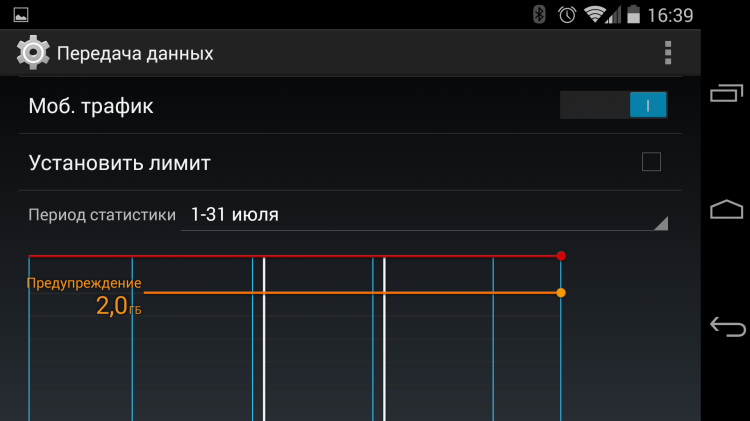 Затем найдите и дважды щелкните установочный файл, а затем нажмите « install », чтобы начать процесс.
Затем найдите и дважды щелкните установочный файл, а затем нажмите « install », чтобы начать процесс. После подключения просто перейдите на выбранный вами канал — будь то Netflix или Amazon Prime Video — и начните потоковую передачу видео. С VPN вы больше не будете сталкиваться с регулированием интернет-провайдера, поскольку он отправляет весь ваш трафик через зашифрованный туннель.
После подключения просто перейдите на выбранный вами канал — будь то Netflix или Amazon Prime Video — и начните потоковую передачу видео. С VPN вы больше не будете сталкиваться с регулированием интернет-провайдера, поскольку он отправляет весь ваш трафик через зашифрованный туннель. С более чем 5300 серверами NordVPN гарантирует, что у вас будет географически близкий к вам сервер для более быстрого соединения.
С более чем 5300 серверами NordVPN гарантирует, что у вас будет географически близкий к вам сервер для более быстрого соединения.
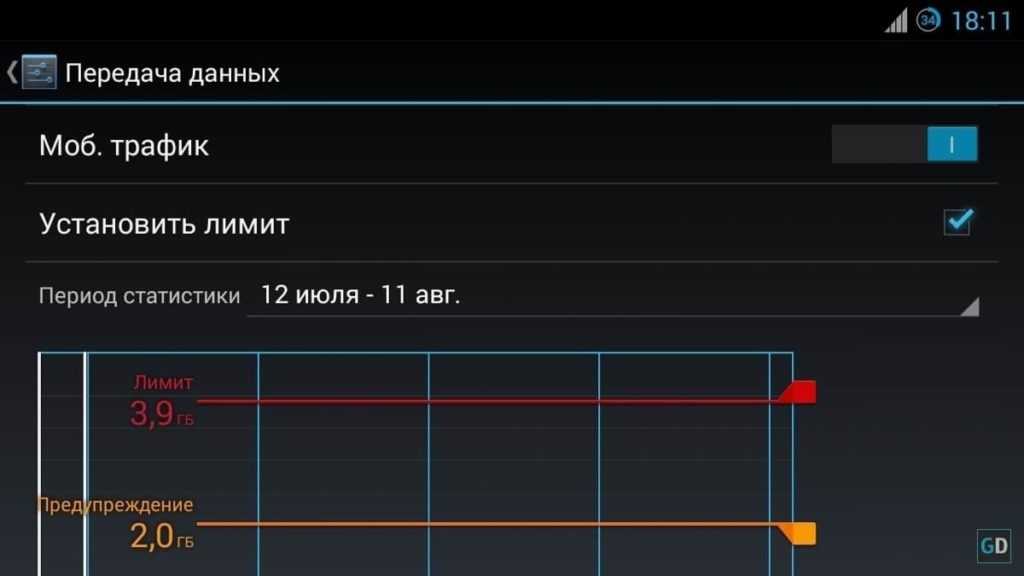 Однако одно большое разочарование заключается в том, что в нашем тестировании CyberGhost, несмотря на его оптимизированные для потоковой передачи серверы, мог получить доступ к Netflix, но не к Amazon Prime Video, Hulu или BBC iPlayer. Подробнее об этом читайте в нашем обзоре CyberGhost.
Однако одно большое разочарование заключается в том, что в нашем тестировании CyberGhost, несмотря на его оптимизированные для потоковой передачи серверы, мог получить доступ к Netflix, но не к Amazon Prime Video, Hulu или BBC iPlayer. Подробнее об этом читайте в нашем обзоре CyberGhost.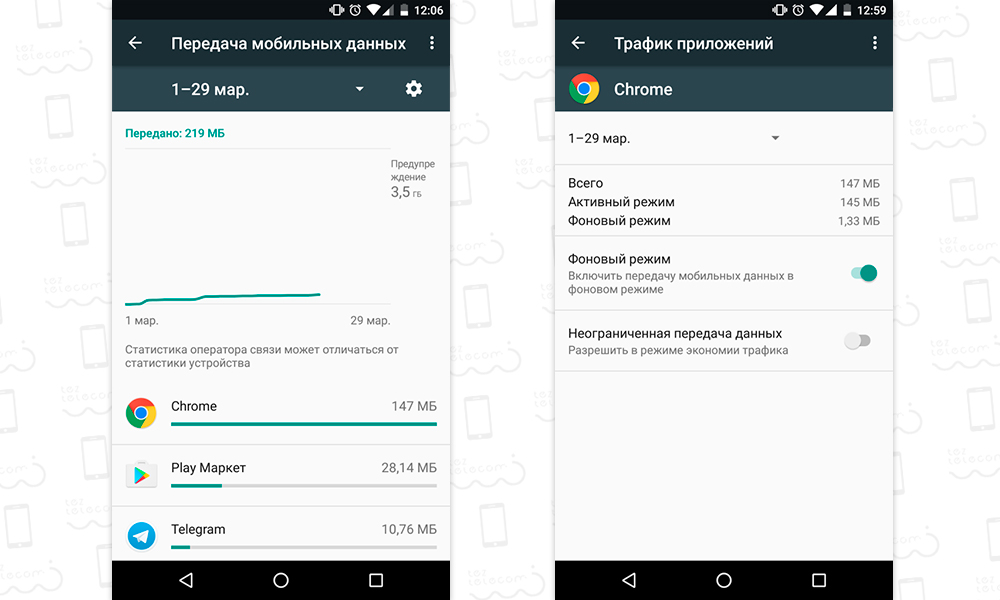 В нашем списке лучших бесплатных провайдеров VPN есть и другие эффективные услуги.
В нашем списке лучших бесплатных провайдеров VPN есть и другие эффективные услуги. Это уменьшает последствия дополнительных сборов со стороны интернет-провайдера, но может снизить скорость интернета.
Это уменьшает последствия дополнительных сборов со стороны интернет-провайдера, но может снизить скорость интернета. Если ваше использование превышает этот предел, вам, возможно, придется заплатить дополнительно, или ваш поставщик услуг может снизить скорость вашего интернета.
Если ваше использование превышает этот предел, вам, возможно, придется заплатить дополнительно, или ваш поставщик услуг может снизить скорость вашего интернета.